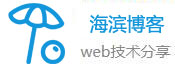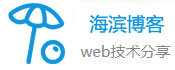Win10 10130预览版已知BUG解决方案及使用小窍门
5月30凌晨微软推送了Win10 10130 Insider Preview,然而经过一天的试用发现了许多BUG。现在来说下一些BUG的处理方法
1、驱动安不上
有用户表示更新以后没声音,楼主并没有遇到过,然而楼主遇到显卡驱动补丁安装失败的问题。直接到官网下载驱动进行安装
2、应用商店闪退
应用商店beta版一打开就闪退。这种时候可以在打开应用商店以后同时打开开始菜单,就可以进入应用商店了
3、开始菜单无法添加磁贴
Win10 BUG 之一,每次移动磁贴之后必须重启资源管理器才能继续添加磁贴,打开任务管理器,重启资源管理器,重启一次添加一个
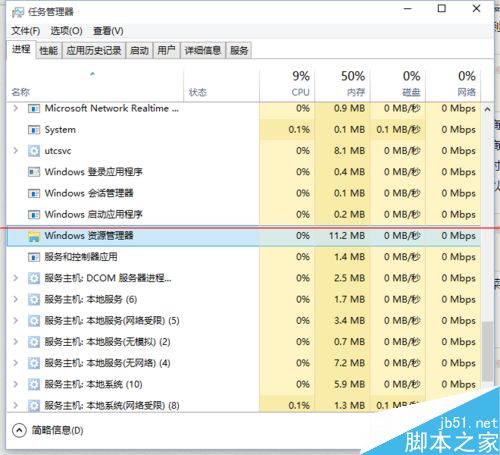
4、开始菜单打不开
Win10 10130允许自定义开始菜单,然而很多人自定义之后发现开始菜单再也打不开了
这种时候先进入设置。如果因为打不开菜单,找不到地方进入,可以点击屏幕右下角的时间,更改日期和时间设置这里进入设置,之后选择个性化——开始。将存储和显示菜单中最近打开的程序勾上,之后开始菜单就恢复了
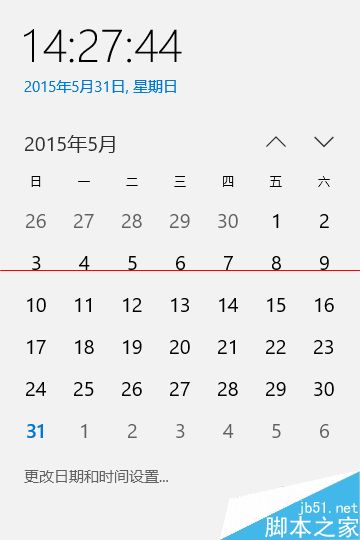

使用小技巧
1、切换管理员账户
开始菜单右键——计算机管理——本地用户和组——用户,右侧双击administor,将账户已禁用取消勾选,确认,之后在注销里切换至管理员账户
2、管理员账户无法进入设置
运行——gpedit.msc——计算机配置——windows设置——安全设置——本地策略——安全选项,启用用于内置管理员账户的管理员批准模式

3、更改管理员名字
步骤同上
在安全选项中找到重命名系统管理员账户,双击更改之后点击确定

4、更改开始菜单内容
win10的开始菜单中仅可以更改非metro程序
开始菜单的位置是:C:\Users\用户名\「开始」菜单\Programs,之后便可以尽情更改,不过这之前必须对文件夹获取管理员权限
5、更改开始菜单
很多人不喜欢win10开始菜单,可以通过使用第三方软件来实现更改,目前最好用的是start10,然而只有30天的试用期。可以重新安装来继续使用,免费版中较好的是classic shell,不过界面没有收费的好看
注意事项:非高级用户请勿启用管理员账户。
相关文章
发表评论
评论列表
- 这篇文章还没有收到评论,赶紧来抢沙发吧~